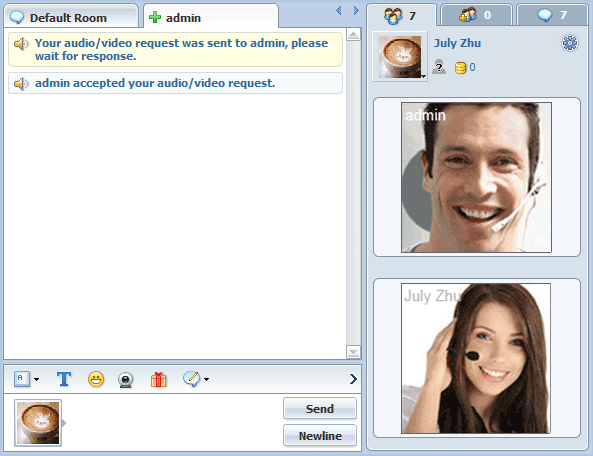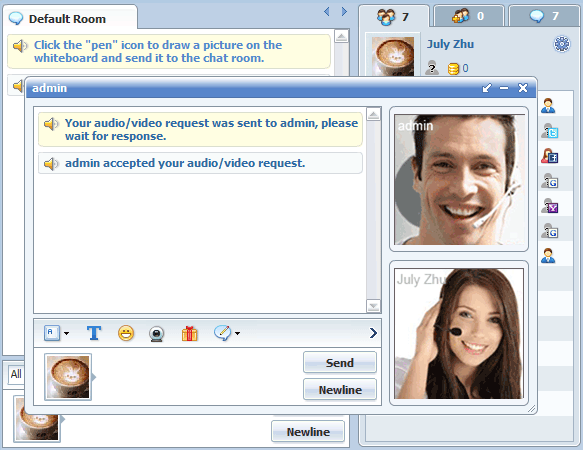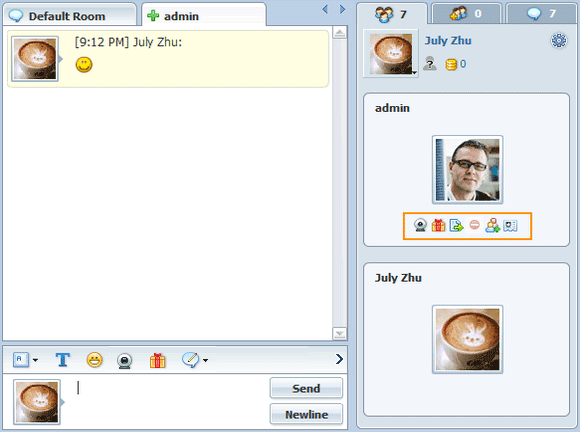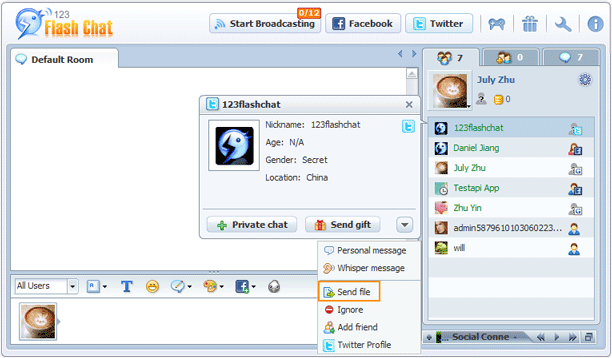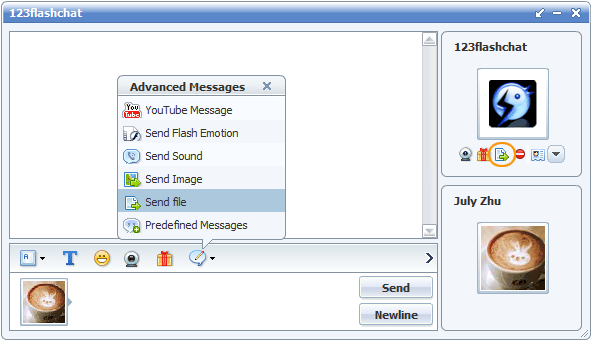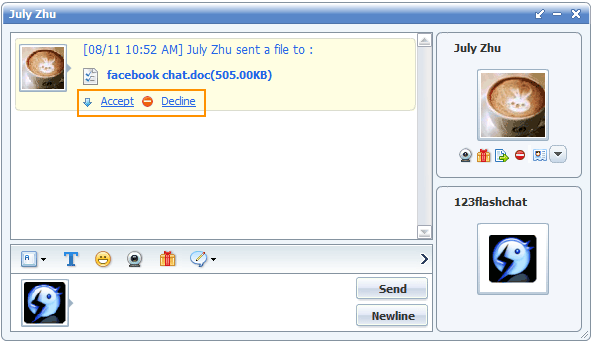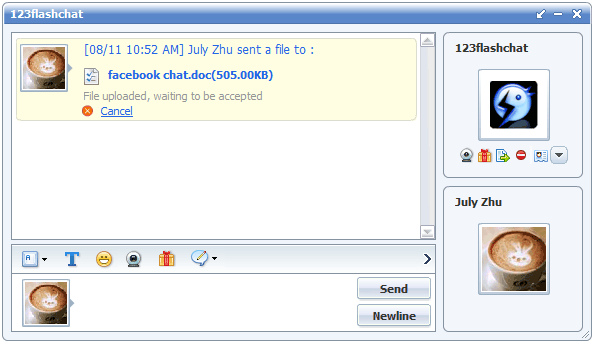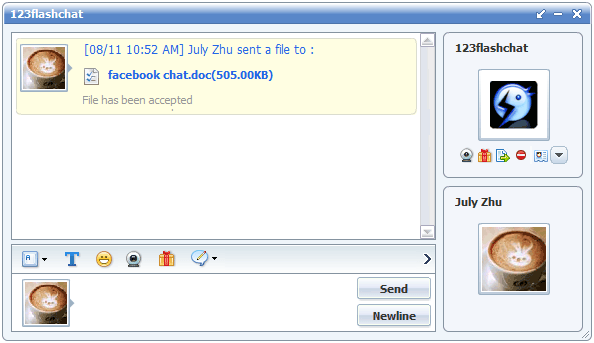Ayuda | ||
| Interacciones del usuario3. Interacciones del usuario 1) Chat privado : puede enviar mensajes privados a su amigo en una ventana separada y otros no podrán verlo. Tanto la ventana de chat privada como las ventanas de video de las dos partes se pueden cambiar fácilmente del modo flotante y el modo acoplado. Modo acoplado (¡opción popular!)
Modo emergente
Cuando el video no está activado, debajo del avatar de la otra parte, puede encontrar todos los botones de interacción del usuario, como abrir video privado, enviar regalo, enviar archivo, ignorar, agregar amigo y ver botones de perfil. ¡Es muy conveniente! Y cuando se activa el video, el botón de interacciones del usuario se encontrará al pasar el mouse encima, en el extremo derecho, con un menú desplegable.
2) Mensaje personal en el lobby: aparecerá en el lobby del chat así: "a > b: blabla." y todos pueden ver. 3) Susurro: aparecerá en el lobby del chat pero así: "a > b: (Susurro) blabla." lo que significa que solo ayb podrán leerlo. 4) Ignorar: puede bloquear los mensajes de otro usuario de esta manera. 5) Enviar archivo: documentos de Word, imágenes o archivos MP3 pueden transferirse entre usuarios en el chat privado. Sin embargo, se recomienda encarecidamente escanear los archivos recibidos con un software antivirus. Hay dos formas de iniciar una transferencia de archivos. a) Haga clic izquierdo en un nombre de usuario de la lista de usuarios, seleccione Enviar archivo en el panel de perfil emergente.
b) Haga doble clic en el nombre del destinatario en la lista de usuarios para abrir una ventana de chat privado primero, luego haga clic en el icono Enviar archivo.
Elija un archivo y luego en el cuadro de diálogo de abrir archivo, haga clic en Abrir y luego comenzará la transferencia del archivo.
Después de enviarlo, aún puede retirar la solicitud de transferencia si el destinatario aún no ha aceptado su archivo.
Una vez que se acepta el archivo, se recibirá una notificación.
6) Ignorar: puede bloquear los mensajes de otro usuario de esta manera. 7) Ver perfil: le ayudará a obtener más información sobre los demás. Si el usuario está vinculado a Facebook o Twitter, puede hacer clic en el botón Perfil de Facebook o Perfil de Twitter para ver la página de perfil de Facebook o Twitter del usuario. | |